Wie ändere ich die Tastatursprache in Windows?
Suchen Sie nach einer Möglichkeit, die Tastatursprache in Windows zu ändern? Es gibt Situationen, in denen Sie dies tun müssen, wenn Sie beispielsweise einen gebrauchten Computer kaufen und die Tastatur auf eine andere Sprache eingestellt ist oder wenn Sie etwas in eine andere Sprache anstelle von Englisch eingeben müssen.
Sie können die Tastatursprache leicht von Französisch nach Englisch, von USA nach Großbritannien usw. ändern, indem Sie einige Einstellungen in der Windows-Systemsteuerung ändern. Sie können dies tun, indem Sie die Sprache und die Tastatureinstellungen ändern.
Beachten Sie, dass beim Wechsel zwischen den Sprachen in Windows die Einstellungen pro Anwendung konfiguriert werden. Sie müssen die Eingabesprache ändern, je nachdem, welches Programm Sie verwenden. Dies ist sehr einfach mit der Sprachleiste, die automatisch angezeigt wird, wenn Sie eine andere Sprache in Windows hinzufügen. Ich werde auch die Verwendung der Sprachleiste am Ende dieses Artikels erklären.
Ändern Sie die Tastatursprache in Windows 8 / Windows 10
Für Windows 8 und Windows 10 öffnen Sie die Systemsteuerung und klicken Sie auf Sprache .

Klicken Sie auf die Schaltfläche Sprache hinzufügen, die sich über der Liste der installierten Sprachen befindet.
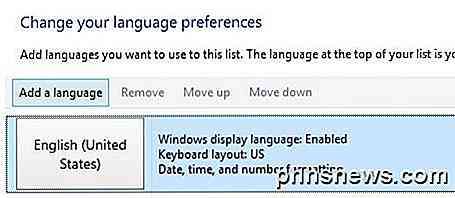
Windows 8 und 10 haben eine viel bessere Schnittstelle zum Durchsuchen der Sprachen im Vergleich zu Windows 7 und früher. Hier erhalten Sie eine Vorschau auf ein paar Zeichen für jede Sprache.
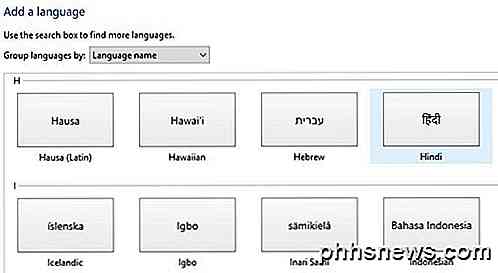
Wählen Sie die Sprache und klicken Sie dann auf die Schaltfläche Hinzufügen am unteren Rand. Sie sollten es jetzt als eine installierte Sprache sehen. Sie können auch einige Meldungen von Windows erhalten, wenn Sie die erforderlichen Dateien für die Sprache installieren.
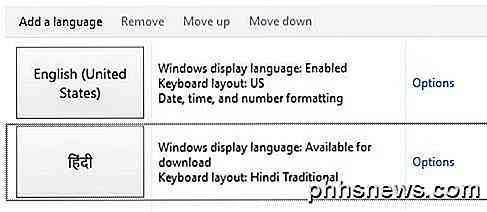
Sie können auf Optionen klicken, um das Sprachpaket für die neu installierte Sprache herunterzuladen, mit dem Sie die Windows-Anzeigesprache ändern können. Sie können auch zusätzliche Eingabemethoden für die Sprache hinzufügen.
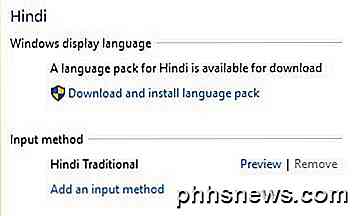
Ändern Sie die Tastatursprache in Windows 7
Unter Windows Vista und Windows 7 öffnen Sie die Systemsteuerung und klicken Sie auf Region und Sprache .
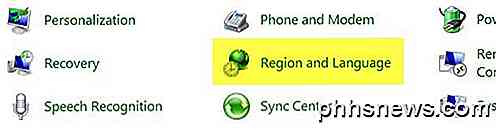
Klicken Sie nun auf die Registerkarte Tastaturen und Sprachen und dann auf Tastaturen ändern .
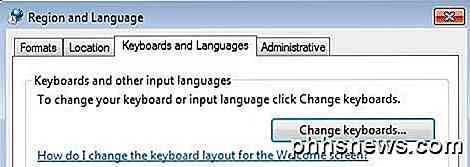
Sie sehen die aktuelle Standardeingabesprache und die installierten Dienste. Um eine Sprache hinzuzufügen, klicken Sie auf die Schaltfläche Hinzufügen .
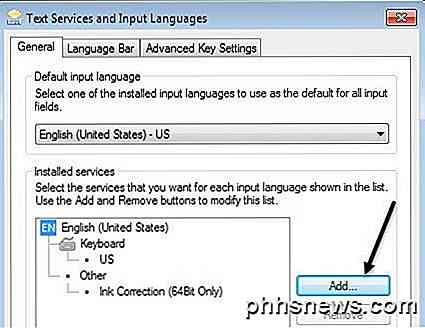
Blättern Sie nun zu der Sprache, die Sie hinzufügen möchten, und erweitern Sie den Tastaturbereich. Wählen Sie abhängig von der verwendeten physischen Tastatur die richtige Tastaturoption. Sie müssen möglicherweise mit den verschiedenen Optionen herumspielen, da manchmal eine Tastatur nicht richtig funktioniert.
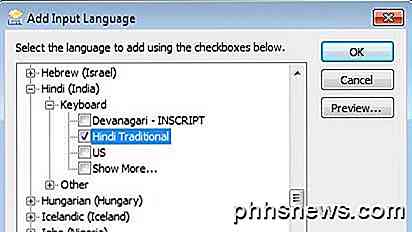
Sie können auch auf die Schaltfläche Vorschau klicken, um zu sehen, wie die Zeichen für Ihre Sprache der verwendeten Tastatur zugeordnet sind.

In meinem Beispiel wählte ich Hindi Traditional für die Tastatursprache. Scrollen Sie nach unten zum Abschnitt Verwendung der Sprachleiste, um zu sehen, wie Sie mit der neuen Sprache in verschiedene Anwendungen eingeben können.
Ändern Sie die Tastatursprache in XP
Unter Windows XP möchten Sie zur Systemsteuerung wechseln und auf Regions- und Sprachoptionen klicken.
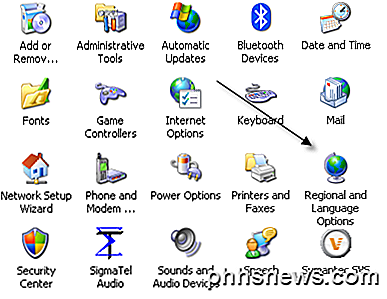
Als nächstes klicken Sie auf die Registerkarte Sprachen und dann auf die Schaltfläche Details .
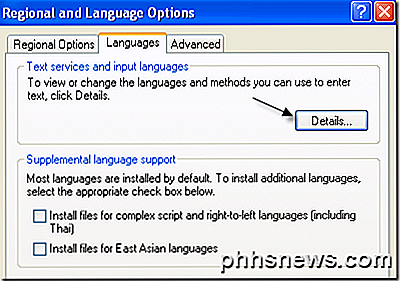
Dadurch wird das Dialogfeld Textdienste und Eingabesprachen geladen. Hier sehen Sie die Liste der installierten Dienste und Tastaturen auf Ihrem Computer. Sie können auf Hinzufügen klicken, um ein neues Tastaturlayout und eine neue Eingabesprache zu installieren.
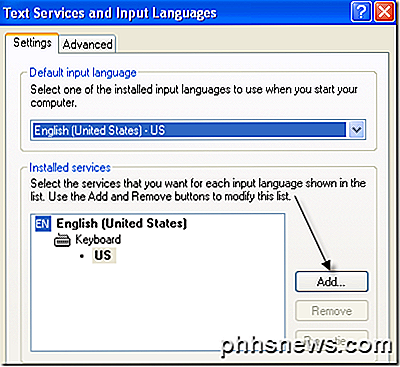
Wählen Sie die Eingabesprache und wählen Sie den Typ der Tastatur, die Sie an Ihren Computer angeschlossen haben. Wenn Sie Spanisch auf einer englischen Tastatur eingeben möchten, wählen Sie Spanisch als Eingabesprache und United States-Dvorak.
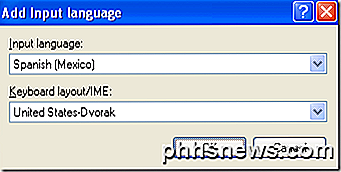
Verwenden der Sprachleiste
Wenn Sie eine neue Sprache in Windows installieren, wird automatisch die Sprachleiste aktiviert. Dies ist sehr nützlich, um schnell zwischen den Sprachen in Windows zu wechseln. Sie werden wahrscheinlich nicht für jede Anwendung in einer Sprache tippen, daher erleichtert die Sprachleiste den Wechsel.

Sie sehen die Sprachleiste in Ihrer Taskleiste mit Buchstaben, um die Sprache anzuzeigen, die Sie gerade verwenden. Wenn Sie darauf klicken, erscheint eine Liste und Sie können einfach auf eine andere Sprache klicken, um sie auszuwählen.
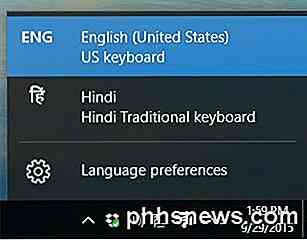
Jetzt können Sie eine Anwendung wie Word öffnen, die Sprache aus der Sprachleiste auswählen und mit der Eingabe beginnen. Sie sollten sehen, dass die Zeichen für Ihre Sprache während der Eingabe angezeigt werden.

Das ist alles! Wenn Sie also eine andere Sprache eingeben möchten, beispielsweise eine Fremdsprache, oder wenn Sie die Tastatursprache wieder auf Englisch umstellen möchten, sollten die obigen Schritte Ihr Problem lösen! Genießen!

So erstellen Sie Animationen mit Ihren Philips Hue-Lämpchen
Manchmal benötigen Sie nur die Philips Hue-Lämpchen, damit sie nur dann ein- und ausgeschaltet werden können, wenn Sie möchten Wenn Sie eine Party veranstalten oder einfach nur Ihre Kinder unterhalten möchten, ist das Animieren Ihrer Beleuchtung eine großartige Möglichkeit, die Dinge auf den neuesten Stand zu bringen.

So verwenden Sie die DirectX-Diagnose in Windows
DirectX ist eine Sammlung von APIs, die in Windows für Multimedia- und Videoprogramme verwendet werden, und ist besonders wichtig für Spieler. Das DirectX-Diagnoseprogramm zeigt eine Fülle von Informationen zu DirectX an und ermöglicht außerdem grundlegende Diagnosetests auf dem DirectX-System. Wenn Sie überprüfen möchten, welche Version von DirectX Sie ausführen, oder sogar eine Datei voller Diagnoseinformationen zur Fehlerbehebung ausgeben, gehen Sie folgendermaßen vor: VERWANDT: Was ist Direct X 12 und warum ist es wichtig?



